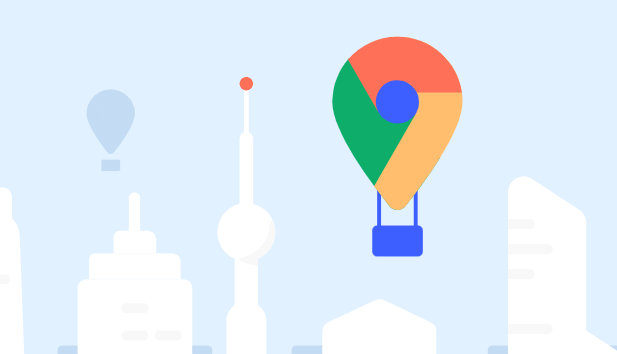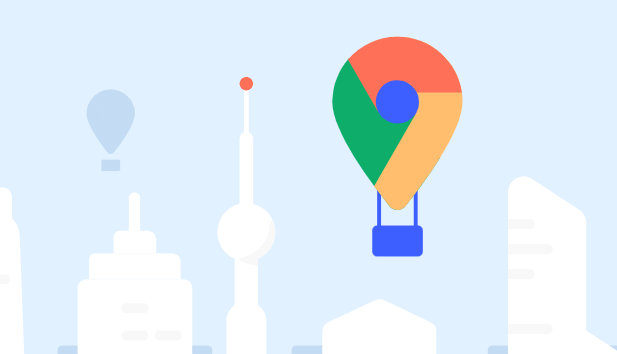
Chrome浏览器调试网络请求相关操作
在Chrome浏览器中,要调试网络请求,首先得打开开发者工具。可以通过快捷键F12或者在浏览器右上角点击三个点,选择“更多工具”中的“开发者工具”来打开。在开发者工具中,切换到“网络”面板,这里会显示网页加载时所有的网络请求信息。
对于每个网络请求,能看到它的状态码、方法、域名、类型等基本信息。如果想查看更详细的信息,比如请求头和响应头,可以点击相应的请求项。请求头包含了浏览器向服务器发送的相关信息,像用户代理、Cookie等;响应头则是服务器返回给浏览器的信息,包括内容类型、缓存控制等。通过分析这些头信息,可以判断请求是否符合预期,以及服务器对请求的处理方式。
筛选和排查网络请求问题的方法
可以利用筛选功能来快速定位特定的网络请求。在“网络”面板的筛选框中,可以按照域名、请求方法、资源类型等进行筛选。例如,如果只想查看图片资源的请求,可以在筛选框中输入“img”,这样就能只显示图片相关的请求,方便分析图片加载的情况。
当遇到网络请求问题时,比如某个资源加载失败,可以先查看该请求的状态码。如果是404状态码,说明资源未找到,可能是请求的URL有误;如果是500状态码,一般是服务器内部错误。还可以通过查看请求的时长,来判断是否存在网络延迟或者资源加载过慢的情况。对于一些较大的文件,如视频、大型脚本文件等,如果加载时间过长,可能需要考虑优化资源或者采用异步加载等方式。
阻止和修改网络请求的操作
Chrome浏览器提供了阻止网络请求的功能。在“网络”面板中,找到需要阻止的请求,右键点击,选择“阻止请求”选项。这在一些情况下很有用,比如阻止一些不必要的广告请求或者恶意软件的请求。
同时,也可以修改网络请求的某些参数。例如,可以修改请求头中的Cookie信息,来模拟不同的用户登录状态进行调试。不过,修改请求参数需要谨慎操作,因为可能会影响网页的正常功能或者违反网站的使用规则。通过这些操作,能够更好地调试Chrome浏览器中的网络请求,找出并解决相关的问题。